
- Arbeitsanweisungen
- Checklisten
Auf der Registerkarte Arbeitsanweisungen werden Arbeitsanweisungen angezeigt, die aus einer Anwendung für die Arbeitsverwaltung wie SAP importiert wurden. Hier haben Sie folgende Möglichkeiten:
- Zeigen Sie Details zu Arbeitsanweisungen mit einer Liste der Arbeitsvorgänge (Vorgänge) an, die ausgeführt werden sollen. Erweitern Sie den Arbeitsvorgang, um zu sehen, ob er für mehrere Anlagenteile gilt.
- Wählen Sie Erstellen und zuweisen aus, um eine Checkliste aus Arbeitsanweisungsvorgängen zu erstellen. Sobald Sie die Checkliste erstellt haben, können Sie die Anzahl der Arbeitsvorgänge in der Spalte Fortschritt der Checkliste auswählen, um den Fortschritt anzuzeigen.
- Erstellen Sie neue Checklisten aus mehreren Arbeitsanweisungsvorgängen, die für einen Außendienstmitarbeiter relevant sind. Wenn noch Arbeitsvorgänge übrig sind, können Sie auch eine weitere Checkliste erstellen. Die Arbeitsanweisung bleibt in Bearbeitung, bis die Außendienstmitarbeiter alle Arbeitsvorgänge in der Arbeitsanweisung erledigt haben.
Filter erstellen
Auf der Registerkarte Übersicht können Sie Filter anpassen, um die relevantesten Daten anzuzeigen, und die Auswahl als Filter speichern.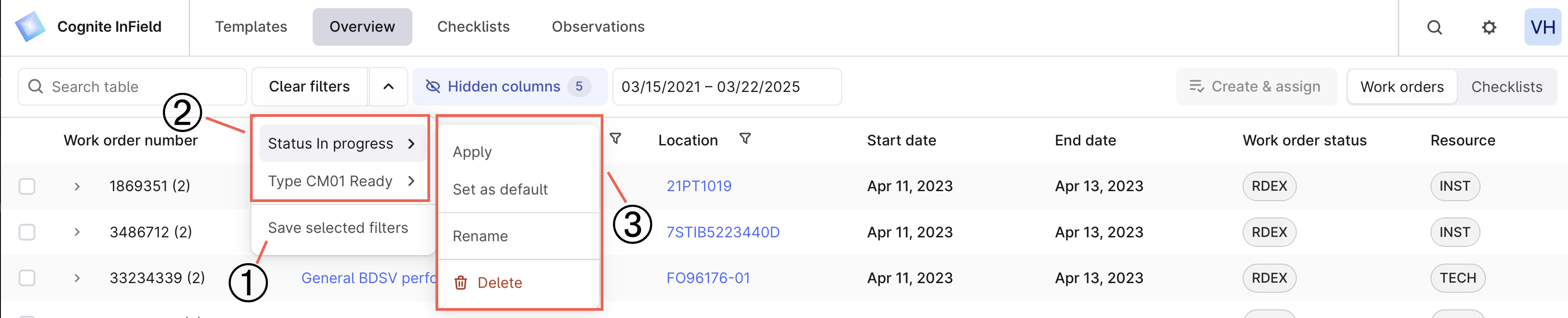
1
Spalten konfigurieren
Wählen Sie Ausgeblendete Spalten und die anzuzeigenden Spalten aus. Bei Bedarf können Sie sie neu anordnen. Wählen Sie anschließend Anwenden aus.
2
Filtern und sortieren
Wählen Sie z. B. einen bestimmten Checklistenstatus aus.
3
Filter speichern
Wählen Sie neben Filter löschen den Dropdown-Pfeil aus und speichern Sie den Filter.
4
Filter benennen
Weisen Sie dem Filter einen Namen zu und speichern Sie ihn.
Sie müssen für Arbeitsanweisungen und Checklisten jeweils separate Filter erstellen. Suchergebnisse und Datumsbereiche werden nicht auf die Filtervoreinstellung angewendet.
Checklisten auf Basis von Arbeitsanweisungen erstellen
Eine Checkliste ist ein Arbeitsvorgang oder eine aus einer Vorlage oder Arbeitsanweisung erstellte Liste von Arbeitsvorgängen. Sie können eine Checkliste aus einer Arbeitsanweisung oder deren Arbeitsvorgängen (Vorgängen) nur manuell erstellen.1
Zu Arbeitsanweisungen navigieren
Wechseln Sie zu Übersicht > Arbeitsanweisungen.
2
Arbeitsanweisung oder Arbeitsvorgänge auswählen
Erstellen Sie eine Checkliste aus einer Arbeitsanweisung oder mehreren Arbeitsvorgängen:
- Wählen Sie die Arbeitsanweisung aus, um eine Checkliste aus allen enthaltenen Arbeitsvorgängen zu erstellen.
- Erweitern Sie die Arbeitsanweisung und wählen Sie die für Ihre Checkliste gewünschten Vorgänge aus.
Arbeitsvorgänge nachverfolgen und fertigstellen
Wenn die Außendienstmitarbeiter die Arbeitsvorgänge auf einer Checkliste fertigstellen, aktualisieren sie den Status und fügen relevante Bilder, Messwerte und Beobachtungen hinzu. Der Status aller Arbeitsaufträge wird zusammen mit deren Fortschritt auf der Registerkarte Übersicht angezeigt. Hier können Sie die Spalten sortieren und relevante Daten auswählen. Um den Status für eine Checkliste oder eine Arbeitsanweisung festzulegen, wählen Sie das Element und anschließend Weitere Optionen (…) > Checkliste setzen auf > Fertig. Checklisten oder Arbeitsanweisungen mit dem Status Fertig können nicht aktualisiert werden. Mit dem erweiterten Zugriff können Sie jedoch den Status in In Bearbeitung ändern und die Checkliste aktualisieren. Die Bedeutung der Farben für den Status der Checkliste.| Farbe | Bedeutung |
|---|---|
| Grau | Der Mitarbeiter hat keine Arbeitsvorgänge abgeschlossen. |
| Grün | Der Mitarbeiter hat die Checkliste abgeschlossen und alle Arbeitsvorgänge haben den Status Fertig oder Nicht zutreffend. |
| Blau | Der Mitarbeiter hat die Checkliste angefangen, aber nicht abgeschlossen. |
| Rot | Der Mitarbeiter hat den Status mindestens eines Arbeitsvorgangs auf Nicht fertig oder Gesperrt festgelegt. |
Geplante Arbeiten anzeigen
Auf der Registerkarte Zeitpläne werden alle geplanten Arbeitsaufträge angezeigt, die manuell oder automatisch aus Vorlagen erstellt wurden. Als Vorlagen- und Checklisten-Administrator können Sie die für die aktuelle Woche und die kommenden Wochen geplanten Checklisten und die bereits bearbeiteten Punkte einsehen und die geplante Arbeit zu Bereit verschieben.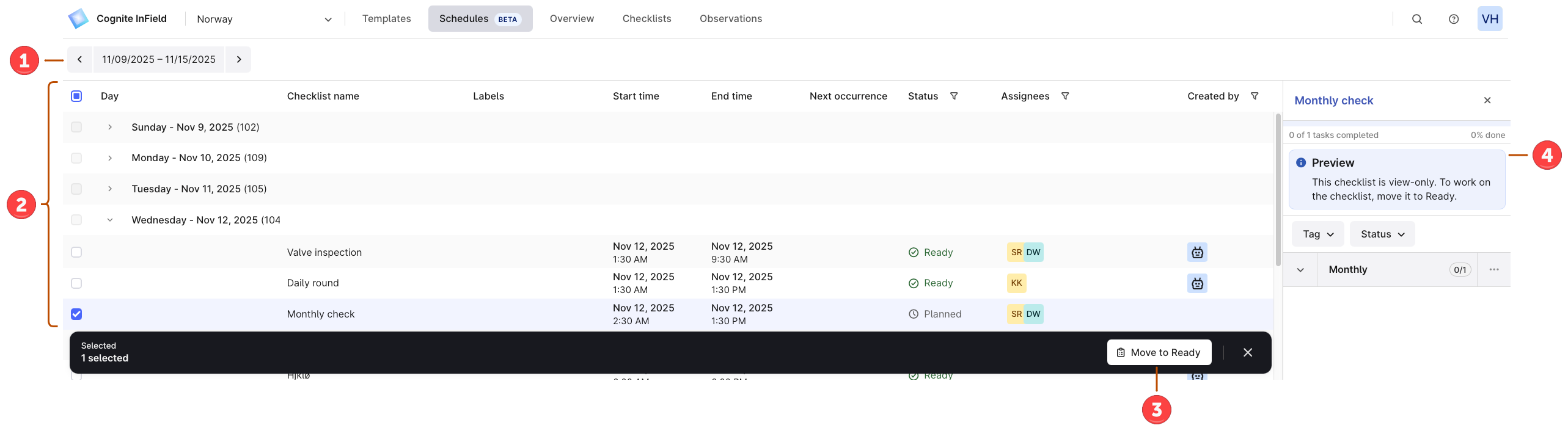
Sie können Checklisten nur im Status Geplant verschieben.